Das iPhone ist zweifellos eines der beliebtesten Smartphones weltweit. Doch selbst die besten Geräte können gelegentlich auf Probleme stoßen. Eine häufige Herausforderung, der iPhone-Besitzer gegenüberstehen, ist die Meldung "iPhone nicht verfügbar". Doch keine Sorge, wir haben die Lösung. In diesem Artikel zeigen wir Ihnen 7 bewährte Methoden, um dieses Problem zu beheben. Egal, ob Sie ein iPhone 16, iPhone 15, iPhone 14, iPhone 13, oder eine ältere Version besitzen, unsere Tipps sind universell anwendbar.

Die Meldung "iPhone nicht verfügbar" bedeutet, dass Ihr iPhone aus Sicherheitsgründen gesperrt wurde. Dies kann aus verschiedenen Gründen verursacht werden:
Falscher Code: Wenn Sie den Code Ihres iPhones mehr als 6 Mal hintereinander falsch eingeben, wird es aus Sicherheitsgründen gesperrt. Nach jedem Falscheingabeversuch wird die Zeitspanne angezeigt, bis Sie erneut einen Versuch unternehmen können.
Jailbreak: Wenn Sie Ihr iPhone jailbreaken, also die Sicherheitsvorkehrungen von Apple umgehen, kann es zu einer Sperre kommen. Apple sieht Jailbreaking als Sicherheitsrisiko und kann daher die Funktion von iPhones mit Jailbreak einschränken oder ganz blockieren.
Hardware- oder Softwarefehler: In seltenen Fällen kann die Meldung "iPhone nicht verfügbar" auch durch einen Hardware- oder Softwarefehler verursacht werden. In diesem Fall kann ein Neustart des iPhones oder die Wiederherstellung des Systems helfen.
MDM-Sperre: Wenn Ihr iPhone durch ein Mobile Device Management (MDM) verwaltet wird, kann der Administrator es aus der Ferne sperren. In diesem Fall müssen Sie sich an den Administrator wenden, um die Sperre aufzuheben.
Aiseesoft FoneEntry ist eine professionelle Software für die Entsperrung von iPhone. Sie ist in der Lage, verschiedene Sperrbildschirme auf iPhones zu umgehen, darunter 4-stellige oder 6-stellige Passcodes, Touch ID und Face ID. Diese Anwendung kann nützlich sein, wenn Sie die Meldung "iPhone nicht verfügbar" auf dem Bildschirm ansehen. Unten erfahren Sie die Anleitung dazu.
Schritt 1: Downloaden und installieren Sie Aiseesoft FoneEntry auf Ihrem Computer. Schließen Sie Ihr iPhone durch einen USB-Kabel an den Computer an.
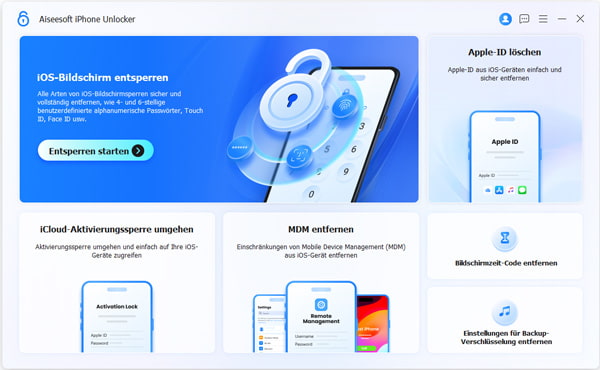
Schritt 2: Wählen Sie die Funktion "iOS-Bildschirm entsperren", bestätigen Sie dann die Gerätinformationen. Klicken Sie auf "Jetzt starten", um benötige iOS-Firmware herunterzuladen.
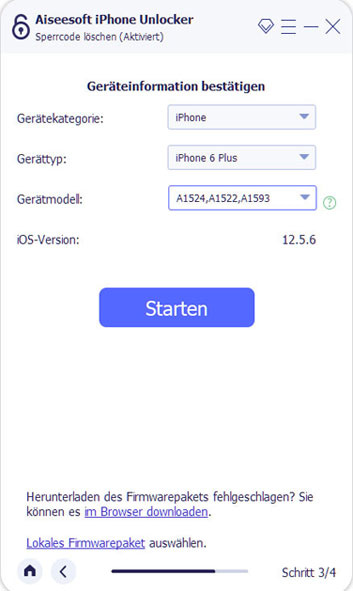
Schritt 3: Geben Sie "0000" ein, um das Entsperren zu bestätigen. Achten Sie bitte darauf, dass alle Dateien nach dem Entsperren entfernt werden. Klicken Sie auf "Entsperren", jetzt können Sie die Sicherheitssperre umgehen und das Problem von "iPhone nicht verfügbar" beheben.
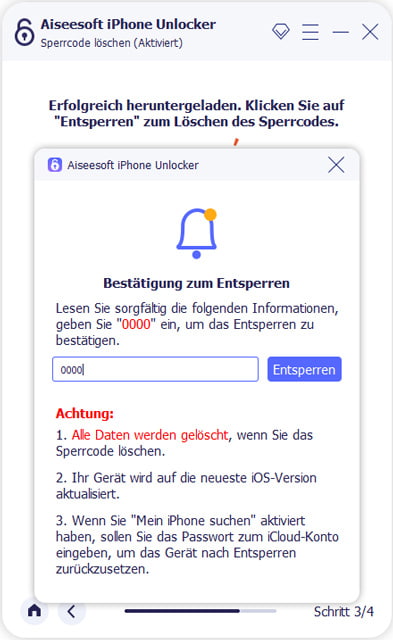
Tipp: Mit Aiseesoft FoneEntry können Sie auch Bildschirmzeit-Code umgehen oder Apple ID löschen.
Wenn die oben genannten Methoden nicht funktionieren, kann eine Wiederherstellung im Wiederherstellungsmodus die Lösung sein. Beachten Sie jedoch, dass dabei alle Daten auf Ihrem iPhone gelöscht werden. Gehen Sie wie folgt vor:
Schritt 1: Verbinden Sie Ihr iPhone mit dem Computer und öffnen Sie iTunes oder Finder (je nach Ihrem Betriebssystem).
Schritt 2: Setzen Sie Ihr iPhone in den Wiederherstellungsmodus: Halten Sie die Ein-/Aus-Taste und die Leiser-Taste gleichzeitig gedrückt, bis das Wiederherstellungssymbol auf dem Bildschirm erscheint.
Schritt 3: Klicken Sie in iTunes oder Finder auf "iPhone wiederherstellen" und folgen Sie den Anweisungen.
Nach der Wiederherstellung können Sie Ihr iPhone aus einem Backup wiederherstellen, um Ihre Daten zurückzuholen.
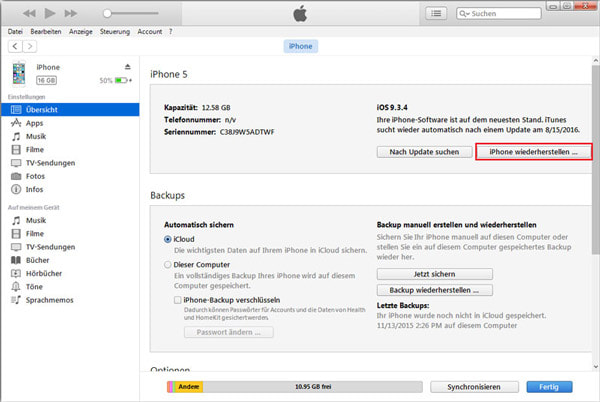
Wenn Sie "Mein iPhone suchen" aktiviert haben und Ihr iPhone mit Ihrem iCloud-Konto verknüpft ist, können Sie Ihr iPhone über iCloud zurücksetzen und das Problem "iPhone nicht verfügbar" beheben. Beachten Sie bitte, dass bei dem Zurücksetzen des iPhones eine stabile Internetverbindung benötigt wird und alle Daten auch zurückgesetzt werden.
Schritt 1: Besuchen Sie die Website von iCloud.com und melden Sie sich mit Ihrem iCloud-Konto an.
Schritt 2: Klicken Sie auf "Mein iPhone suchen". Wählen Sie "Alle Geräte" aus der Dropdown-Liste und wählen Sie das iPhone aus, das Sie zurücksetzen möchten.
Schritt 3: Klicken Sie auf "iPhone löschen". Bestätigen Sie, dass Sie Ihr iPhone löschen möchten. Danach wird Ihr iPhone über iCloud gelöscht und zurückgesetzt.
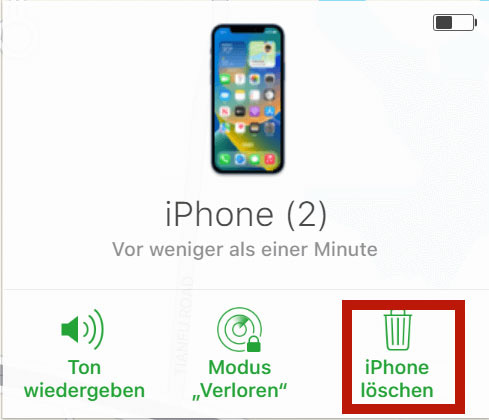
Wenn Sie Ihren Code vergessen haben, können Sie ihn mithilfe Ihrer Apple-ID zurücksetzen. Auf iPhone, das iOS 15.2 und neuer verwendet und mit dem Internet verbunden ist, wird eine Option "Code vergessen?" angezeigt. Folgen Sie den Anweisungen auf dem Bildschirm, um Ihr iPhone wieder zu entsperren.
Schritt 1: Tippen Sie unten rechts auf "Code vergessen?", wenn der Hinweis "iPhone nicht verfügbar" auf dem iPhone-Bildschirm angezeigt wird.
Schritt 2: Bestätigen Sie "Zurücksetzen von [Gerät] starten", indem Sie auf "Sicherheitsaussperren" tippen. Geben Sie Ihre Apple-ID und das Passwort ein, um sich von der Apple-ID abzumelden und das iPhone zu löschen.
Schritt 3: Wenn Sie eine eSIM-Karte verwenden, können Sie wählen, ob Sie eSIM behalten oder löschen. Danach werden alle Dateien und Einstellungen auf Ihrem iPhone zurückgesetzt. Sie können Ihr iPhone erneut einrichten und Daten aus Backup wiederherstellen.
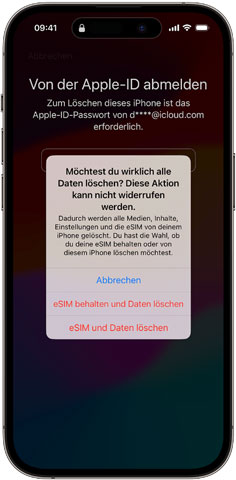
Wenn Ihr iPhone die Meldung "iPhone nicht verfügbar" anzeigt, ist der erste Schritt ein einfacher Neustart. Dies kann viele vorübergehende Probleme lösen, die das Funktionieren des Geräts beeinträchtigen. Befolgen Sie diese Schritte:
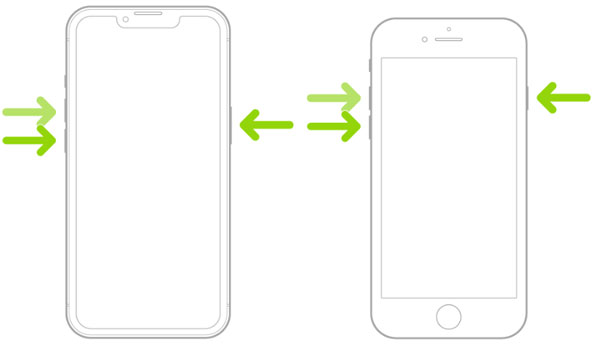
Schritt 1: Halten Sie die Ein-/Aus-Taste und die Leiser-Taste (oder die Lauter-Taste, je nach Modell) gleichzeitig gedrückt.
Schritt 2: Schieben Sie den Schieberegler zum Ausschalten des Geräts.
Schritt 3: Nachdem das iPhone ausgeschaltet ist, halten Sie die Ein-/Aus-Taste erneut gedrückt, bis das Apple-Logo angezeigt wird.
Schritt 4: Lassen Sie die Taste los und warten Sie, bis das iPhone vollständig hochgefahren ist.
Manchmal kann ein veraltetes Betriebssystem zu Problemen führen, die die Verfügbarkeit Ihres iPhones beeinträchtigen. Stellen Sie sicher, dass Ihr iOS auf dem neuesten Stand ist, indem Sie folgende Schritte ausführen:
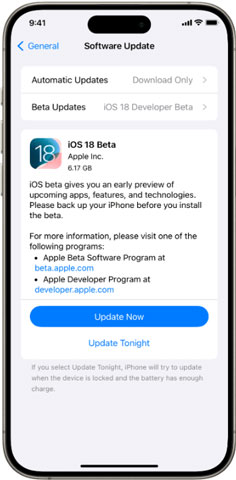
Schritt 1: Öffnen Sie die Einstellungen-App auf Ihrem iPhone.
Schritt 2: Gehen Sie zu "Allgemein". Tippen Sie auf "Softwareupdate".
Schritt 3: Wenn ein Update verfügbar ist, folgen Sie den Anweisungen, um es zu installieren.
Oftmals liegt das Problem "iPhone nicht verfügbar" an einer schlechten Netzwerkverbindung. Überprüfen Sie, ob Ihr iPhone mit dem Internet verbunden ist und versuchen Sie Folgendes:
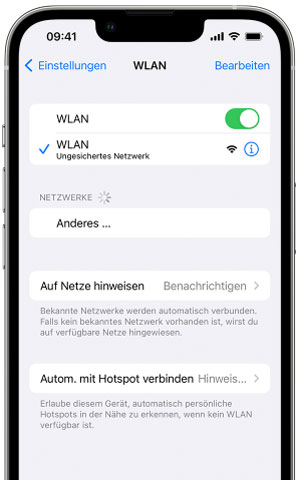
Schritt 1: Deaktivieren Sie den Flugmodus und aktivieren Sie ihn erneut, um die Verbindung neu herzustellen.
Schritt 2: Versuchen Sie, eine andere WLAN-Verbindung auszuwählen, wenn Sie WLAN verwenden.
Schritt 3: Überprüfen Sie Ihre mobilen Daten, wenn WLAN nicht verfügbar ist.
Manchmal reicht es aus, die Netzwerkeinstellungen zurückzusetzen, um das Problem zu beheben. Dies können Sie unter "Einstellungen" > "Allgemein" > "Zurücksetzen" > "Netzwerkeinstellungen zurücksetzen" tun.
Kann Apple ein deaktiviertes iPhone entsperren?
Ja, wenn Sie Ihr iPhone nach obigen Versuchen noch nicht entsperren können, müssen Sie sich an den Apple Support oder an einen autorisierten Apple-Serviceanbieter wenden.
Wie lange kann das iPhone gesperrt werden, wenn ich den falschen Code eingegeben habe?
Die Dauer der "iPhone nicht verfügbar" Meldung hängt von der Anzahl der falschen Codeeingaben ab:
1. bis 3. Versuch: Keine Sperre
4. Versuch: iPhone nicht verfügbar, in 1 Minute erneut versuchen
5. Versuch: iPhone nicht verfügbar, in 5 Minuten erneut versuchen
6. Versuch: iPhone nicht verfügbar, in 15 Minuten erneut versuchen
7. Versuch: iPhone nicht verfügbar, in 30 Minuten erneut versuchen
8. Versuch: iPhone nicht verfügbar, in 1 Stunde erneut versuchen
9. Versuch: iPhone nicht verfügbar, in 2 Stunden erneut versuchen
10. Versuch: iPhone dauerhaft gesperrt
Nach dem 10. Versuch wird Ihr iPhone dauerhaft gesperrt und kann nur noch durch Wiederherstellung im Wiederherstellungsmodus entsperrt werden. Dabei werden alle Daten auf Ihrem iPhone gelöscht.
Wie kann ich "iPhone nicht verfügbar" vermeiden?
Um die Sperre zu vermeiden, sollten Sie einen sicheren Code wählen, den Sie sich leicht merken können. Sie können auch die Face ID oder Touch ID verwenden, um Ihr iPhone zu entsperren..
Werde ich Daten verlieren, wenn ich die Wiederherstellungsmethode verwende?
Ja, bei der Wiederherstellung im Wiederherstellungsmodus werden alle Daten auf Ihrem iPhone gelöscht. Stellen Sie sicher, dass Sie ein Backup Ihrer wichtigen Daten haben.
Fazit
Die Meldung "iPhone nicht verfügbar" kann frustrierend sein, aber in den meisten Fällen gibt es eine einfache Lösung. Mit den vorgestellten 7 Methoden können Sie Ihr iPhone schnell wieder einsatzbereit machen. Sie können Aiseesoft FoneEntry downloaden und ausprobieren, weil Sie mit dieser Software auch Aktivierungssperre umgehen oder iPhone MDM entfernen. Denken Sie daran, immer ein Backup Ihrer wichtigen Daten zu haben, bevor Sie größere Änderungen vornehmen.